Aktualisiert April 2024 : Beenden Sie diese Fehlermeldungen und beschleunigen Sie Ihr Computersystem mit unserem Optimierungstool. Laden Sie es über diesen Link hier herunter.
- Laden Sie das Reparaturprogramm hier herunter und installieren Sie es.
- Lassen Sie es Ihren Computer scannen.
- Das Tool wird dann Ihren Computer reparieren.
Microsoft Outlook ist einer der besten Clients zum Empfangen und Versenden von E-Mails. Um E-Mails lesen und versenden zu können, müssen Sie die Einstellungen des ausgehenden und eingehenden Servers Ihres E-Mail-Hosting-Providers kennen. In den meisten Fällen erkennt Microsoft Outlook diese Einstellungen automatisch für Sie – wenn Sie die Autokonfigurationsmethode verwenden. In anderen Fällen müssen Sie das Konto manuell konfigurieren.
Inhaltsverzeichnis
Einrichten von Microsoft Outlook für private gehostete E-Mail-Dienste
Wir empfehlen die Verwendung dieses Tools bei verschiedenen PC-Problemen.
Dieses Tool behebt häufige Computerfehler, schützt Sie vor Dateiverlust, Malware, Hardwareausfällen und optimiert Ihren PC für maximale Leistung. Beheben Sie PC-Probleme schnell und verhindern Sie, dass andere mit dieser Software arbeiten:
- Download dieses PC-Reparatur-Tool .
- Klicken Sie auf Scan starten, um Windows-Probleme zu finden, die PC-Probleme verursachen könnten.
- Klicken Sie auf Alle reparieren, um alle Probleme zu beheben.
Dieser Artikel behandelt die Einrichtung von Microsoft Outlook für private gehostete E-Mail-Dienste.
Wenn Sie MS Outlook manuell einrichten, müssen Sie dies wissen:
- Ihre E-Mail-Adresse
- Passwort für diese E-Mail-ID
- Der Name des ausgehenden Servers für diesen E-Mail-Dienstleister
- Der Name des eingehenden Servers für diesen E-Mail-Dienstleister und
- Eingehender Server-Port
- Ausgehender Server-Port
- Wenn die Ports irgendeine Art von Verschlüsselung erfordern und wenn ja, welche Art von Verschlüsselung benötigt der Server (SSL, TSL etc.). Sie geben die Portnummern und den Verschlüsselungstyp unter Weitere Optionen -> Erweitert an.
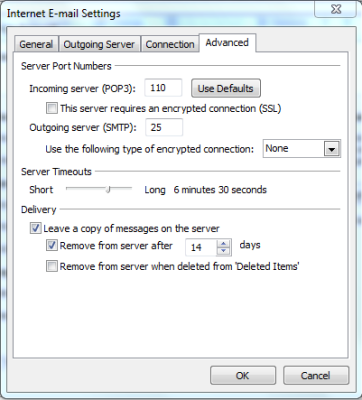
Es ist einfach, die Einstellungen für bekannte E-Mail-Dienstleister wie Gmail, Yahoo, Hotmail etc. zu erhalten. Dementsprechend kann Microsoft Outlook solche Konten einfach automatisch konfigurieren. In seltenen Fällen, wenn es fehlschlägt, benötigen Sie die Einstellungen für MS Outlook, damit Sie die Konten manuell anlegen können. Ein weiterer Fall, wenn Sie die Einstellungen für die manuelle Einrichtung benötigen, ist, wenn Sie private E-Mail-Service-Provider von E-Mail-Hosting-Providern wie GoDaddy verwenden. Lassen Sie uns die möglichen Servereinstellungen für private gehostete E-Mail-Dienstleister überprüfen.
Einrichten von MS Outlook für GoDaddy Hosted Emails
Für GoDaddy lautet der Servername secureserver.net für ältere E-Mail-Konten. Das bedeutet, dass Ihre E-Mail auf secureserver.net gehostet wird und alles, was Sie tun müssen, ist, POP oder IMAP hinzuzufügen, je nachdem, welche Art von Konto Sie einrichten. Für ältere E-Mail-Konten würden die Einstellungen also wie folgt aussehen:
Eingehender Server: pop.secureserver.net oder imap.secureserver.net
Ausgehender Server: smtp.secureserver.net
Art der Verschlüsselung: Keine
Neuere Konten bei GoDaddy benötigen Ländercodes als Präfix zu secureserver.net. Wenn Sie sich beispielsweise in Großbritannien registriert haben, könnte Ihre E-Mail-ID auf uk.secureserver.net gehostet werden. In diesem Fall wären Ihre Einstellungen:
Eingehender Server: pop.uk.secureserver.net oder imap.uk.secureserver.net
Ausgehender Server: smtp.uk.secureserver.net
Eingehende Portnummer: 110
Eingehende Verschlüsselung: Keine
Nummer des ausgehenden Ports: 25
Ausgehende Verschlüsselung: Keine
Wenn Sie aus Asien registriert sind, wird Ihre E-Mail-ID auf asia.secureserver.net gehostet und der eingehende E-Mail-Server: pop.asia.secureserver.net oder imap.asia.secureserver.net
Andere private E-Mail-Dienstleister
Die Angaben sollten bei der Kundenbetreuung des E-Mail-Hosting-Providers vorliegen. Sie können jedoch Ihren Website-Namen ausprobieren. Wenn Sie beispielsweise Ihre E-Mail-ID auf mywebsite.com hosten, könnten Ihre E-Mail-Einstellungen sein:
Eingehender Server: pop.mywebsite.com oder imap.mywebsite.com
Ausgehender Server: smtp.mywebsite.com
Eingehende Portnummer: 110
Eingehende Verschlüsselung: Keine
Nummer des ausgehenden Ports: 25
Ausgehende Verschlüsselung: Keine
Wenn die obige Methode nicht funktioniert, wenden Sie sich an Ihren Website-Registrar oder E-Mail-Dienstleister, um die Voraussetzungen für die Einrichtung von Microsoft Outlook für private gehostete E-Mails zu erfahren.
EMPFOHLEN: Klicken Sie hier, um Windows-Fehler zu beheben und die Systemleistung zu optimieren
